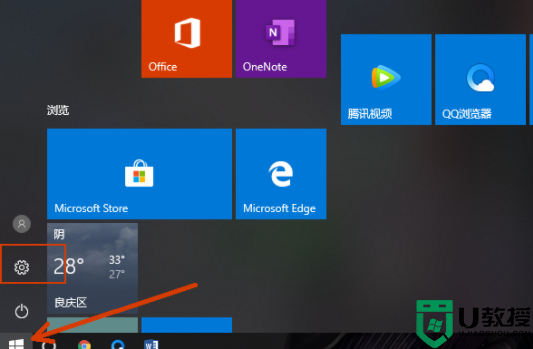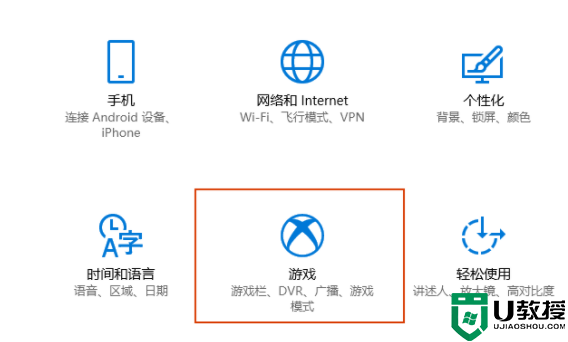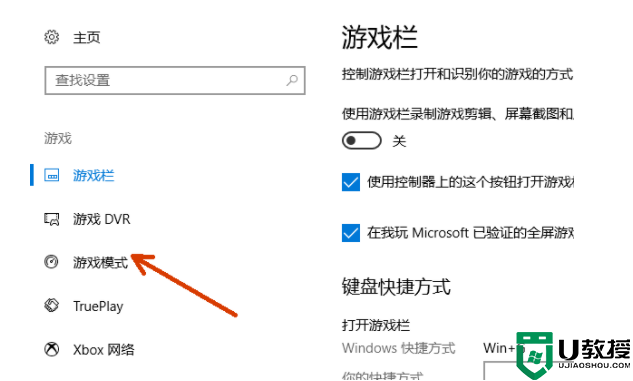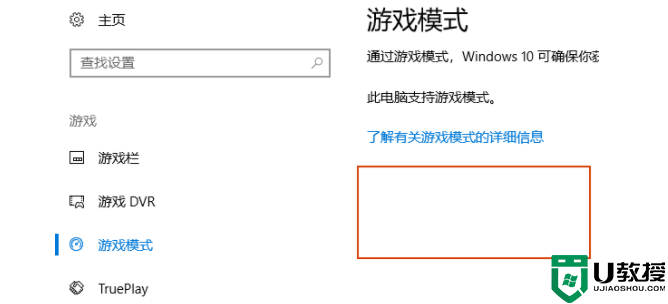win10系统内置游戏模式,如果在win10系统上玩游戏,会优先把计算机资源分配给游戏程序,可以让游戏运行更加流畅。那么win10游戏模式怎么打开?下面小编就来给大家介绍一下打开win10游戏模式的方法。
1、首先需要将电脑系统更新至最权新版本的win10,点击电脑左下角的菜单按钮,然后选择点击设置按钮。
2、进入设置页面之后,点击“游戏”。
3、进入到游戏设置界面之后,在弹出的页面的左侧栏中,点击“游戏模式”。
4、选择游戏模式之后,在右边栏就会弹出游戏模式的相关设置,根据需求设置即可。由于演示电脑不支持游戏模式,因此会有如下提示。
开启win10系统游戏模式可以让游戏运行更流畅,有不懂怎么操作的小伙伴,一起阅读教程内容操作。


 时间 2022-12-08 16:15:06
时间 2022-12-08 16:15:06 作者 admin
作者 admin 来源
来源